選択したテキストを見やすくする
ロービジョンのMac活用術
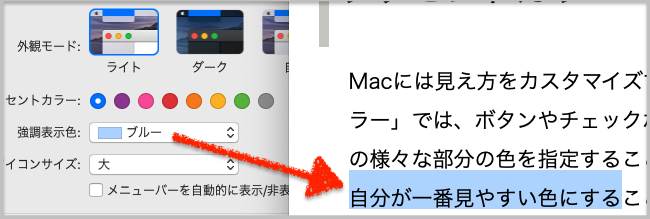
例えば文章の一部をコピーしたり、自分で文章を入力している時に一部を削除したり。
そのような時にテキスト(文章)を選択しますが、その際の選択部分の背景色を変える事が出来ます。
「強調表示色」はここにある
強調表示色の変更は、「システム環境設定」から設定します。
「システム環境設定」を開くには、パソコン画面左上のアップルマーク(リンゴの絵)をクリックします。
するとメニューが現れるので、その中から「システム環境設定」を選びます。
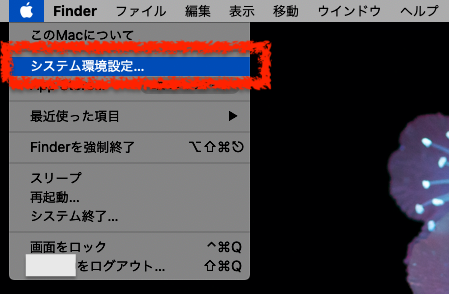
「システム環境設定」が開いたら、その中から「一般」をクリックします。
(OSのヴァージョンなどにより、下の画像とは多少異なる場合があります。以下も同様)
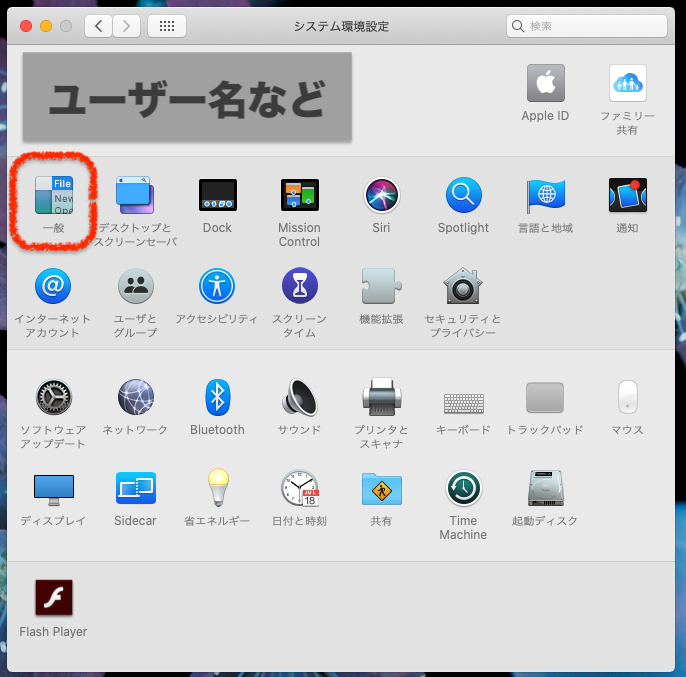
「一般」の中に「強調表示色」の選択メニューがあります。

強調表示色を変えてみよう
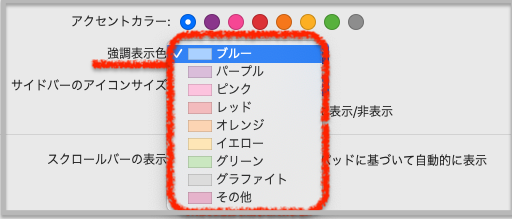
強調表示色の色の種類は、
ブルー
パープル
ピンク
レッド
オレンジ
イエロー
グリーン
グラファイト(グレーっぽい色)
その他
パープル
ピンク
レッド
オレンジ
イエロー
グリーン
グラファイト(グレーっぽい色)
その他
の中から選ぶ事ができます。
下画像は、「その他」以外の色を選んだときの様子です。

これだけでも結構な選択肢があるように思いますが、強調表示色の色指定はこれだけに留まらず、自由に選ぶことの出来る「その他」があります。
もっとカスタマイズできる
「その他」を選ぶと、カラーウィンドウが開きます。
ここで自由に色を作ることが出来ます。
例えば、下の画像は青系の色を3パターン作ってみました。
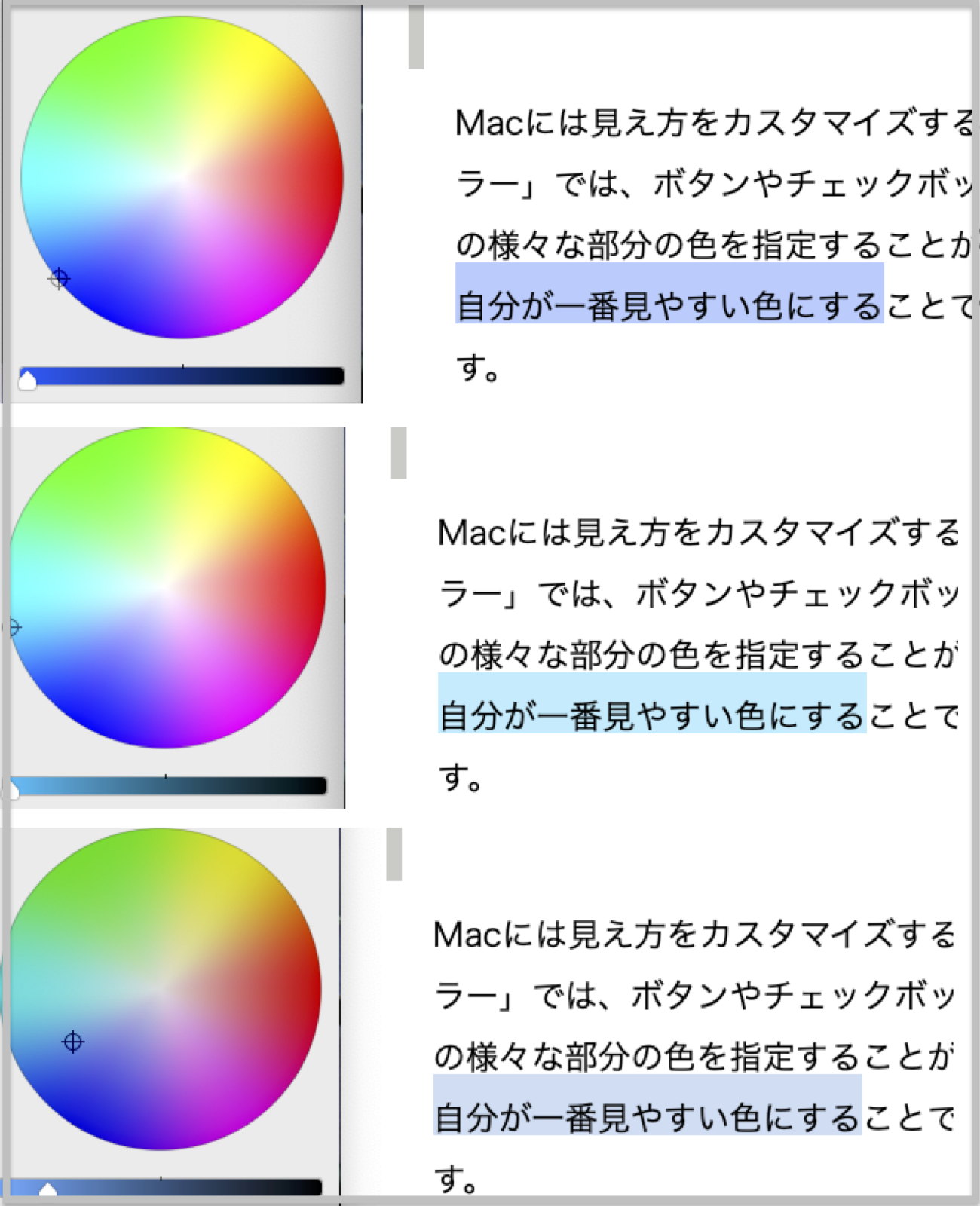
テキストを消さないように透明感のある色になるので、濃い色や暗い色を指定しても、薄い色にはなります。
気をつけること
この「強調表示色」の選択メニューがあるすぐ上に、「アクセントカラー」のメニューもあります。
強調表示色で「その他」以外の色を選んでいる場合は、アクセントカラーを変更すると、強調表示色も同色に変更されます。
なので「アクセントカラーはブルー、強調表示色はピンクにしたい」などの場合は、先にアクセントカラーを選んでから強調表示色を選択します。
PR
5パーセントの奇跡 ~嘘から始まる素敵な人生~
病気で95%の資格を失った青年が、やりたいことを諦めずに挑戦するストーリー。
実話に基づいたお話ですが、とっても楽しくてハッピーで「何でも出来る!」という元気が湧いてくる映画です。
未見の方はぜひ!
5パーセントの奇跡 ~嘘から始まる素敵な人生~
病気で95%の資格を失った青年が、やりたいことを諦めずに挑戦するストーリー。実話に基づいたお話ですが、とっても楽しくてハッピーで「何でも出来る!」という元気が湧いてくる映画です。
未見の方はぜひ!

